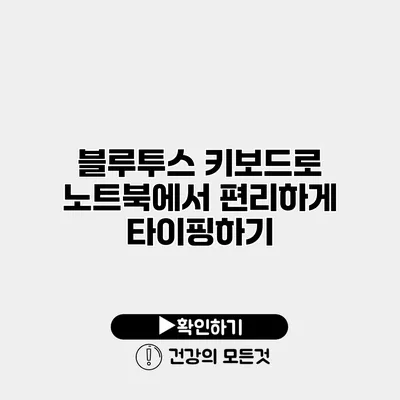블루투스 키보드로 노트북에서 편리하게 타이핑하는 방법
비즈니스, 학습, 그리고 개인적인 용도를 위해 노트북을 사용하는 모든 이들에게 블루투스 키보드는 편리함을 제공합니다. 그러나 노트북에서 블루투스 키보드를 사용하여 더욱 효율적으로 타이핑하는 방법을 알고 계신가요? 이 포스트에서는 블루투스 키보드의 장점, 설정 방법, 사용 팁 및 최고의 모델에 대해 자세히 알아보겠습니다.
✅ 인체공학적 디자인으로 작업 효율을 극대화하는 방법을 알아보세요.
블루투스 키보드의 장점
블루투스 키보드를 사용할 경우 여러 가지 장점이 있습니다.
뛰어난 휴대성
블루투스 키보드는 무선으로 작동하므로, 책상뿐만 아니라 언제 어디서든 편리하게 사용할 수 있습니다. 대형 키보드보다 가벼운 모델이 많아 가방에 담기에도 부담이 없죠.
깔끔한 책상 정리
아무리 많은 기기를 사용하더라도, 케이블로부터 자유로워질 수 있습니다. 물리적인 케이블이 없으니, 언제든지 깔끔한 작업 공간을 유지할 수 있는 것이 큰 장점이에요.
다중 기기 연결
대부분의 블루투스 키보드는 두 대 이상의 기기와 쉽게 연결할 수 있어요. 노트북과 스마트폰 모두 사용할 수 있어, 전환이 간편합니다.
✅ 블루투스 연결 문제를 쉽게 해결하는 방법을 알아보세요.
블루투스 키보드 설정 방법
블루투스 키보드를 설정하는 방법은 매우 간단합니다. 아래의 단계를 따라 해보세요.
1단계: 블루투스 키보드 전원 켜기
블루투스 키보드의 전원을 켜주세요. 보통 전원 버튼이 있으니 확인해보세요.
2단계: 노트북 블루투스 활성화
노트북의 설정 메뉴에서 블루투스를 활성화해야 합니다.
– Windows 사용자는 설정 > 장치 > 블루투스 및 기타 장치로 이동합니다.
– Mac 사용자는 시스템 환경설정 > 블루투스로 가세요.
3단계: 블루투스 키보드 연결
블루투스 설정에서 ‘새 기기 추가’를 선택합니다. 그러면 블루투스 키보드가 목록에 나타납니다. 선택 후 연결하세요.
✅ 갤럭시 S23의 배터리 성능을 직접 확인해보세요!
블루투스 키보드 사용 팁
실제 타이핑 효율성을 높이기 위한 몇 가지 팁을 소개합니다.
키보드 단축키 활용
많은 블루투스 키보드는 기본적으로 다양한 단축키를 지원합니다. 예를 들어, 복사(CTRL+C), 붙여넣기(CTRL+V) 등의 단축키를 적절히 활용하면 시간과 노력을 절약할 수 있어요.
적절한 위치 설정
키보드는 팔꿈치의 높이에 맞춰 테이블에 두세요. 이렇게 하면 장시간 작업할 때에도 불편함이 줄어듭니다.
꾸준한 청소
키보드는 자주 접촉하는 기기인 만큼, 먼지와 이물질이 쌓이기 쉽습니다. 주기적으로 청소하면 더 쾌적한 환경에서 사용할 수 있어요.
✅ 로지텍 MX KEYS의 매력적인 타건감을 직접 경험해 보세요!
블루투스 키보드 추천 모델
블루투스 키보드는 수많은 제품이 있지만, 가성비가 뛰어난 몇 가지 모델을 추천드립니다.
| 모델명 | 특징 | 가격대 |
|---|---|---|
| 로지텍 K380 | 다중 기기 연결, 경량 | 약 45.000원 |
| 애플 매직 키보드 | 슬림 디자인, Apple 생태계와 최적화 | 약 120.000원 |
| 안커 무선 키보드 | 오래가는 배터리, 저소음 키 | 약 35.000원 |
결론
블루투스 키보드는 노트북 사용자에게 혁신적인 경험을 제공합니다. 특히, 운동량을 줄이고 작업 효율성을 높이는 데 큰 도움이 됩니다. 이제는 블루투스 키보드로 더욱 편리하게 타이핑을 시작해보세요. 본 포스트에서 제안한 방법과 팁을 활용하면, 여러분의 작업 환경이 크게 개선될 것입니다. 블루투스 키보드를 고려해보고, 생산성을 더욱 향상시켜 보세요!
자주 묻는 질문 Q&A
Q1: 블루투스 키보드의 장점은 무엇인가요?
A1: 블루투스 키보드는 뛰어난 휴대성, 깔끔한 책상 정리, 다중 기기 연결 등의 장점이 있습니다.
Q2: 블루투스 키보드를 노트북에 어떻게 연결하나요?
A2: 블루투스 키보드를 전원 켜고, 노트북에서 블루투스를 활성화한 후 ‘새 기기 추가’를 선택해 연결하면 됩니다.
Q3: 블루투스 키보드를 사용할 때 유용한 팁은 무엇인가요?
A3: 키보드 단축키를 활용하고, 적절한 위치에 설정하며, 주기적으로 청소하는 것이 좋습니다.